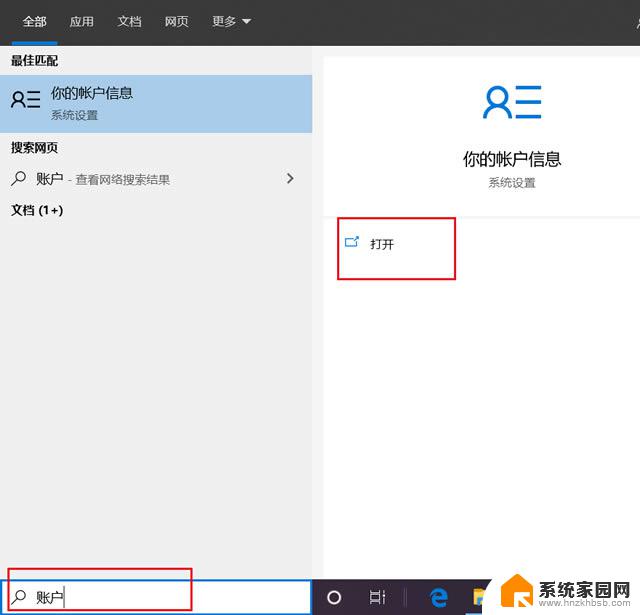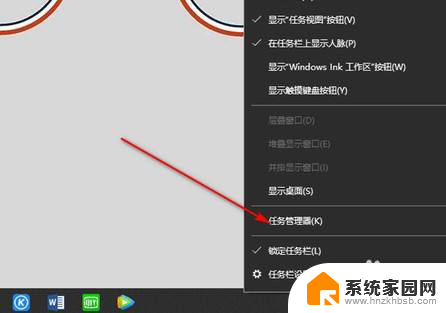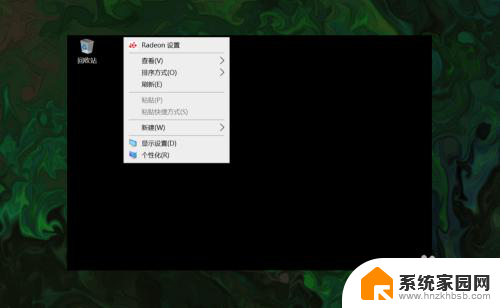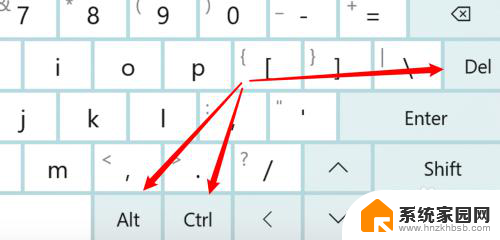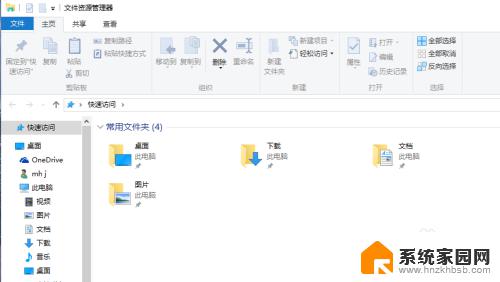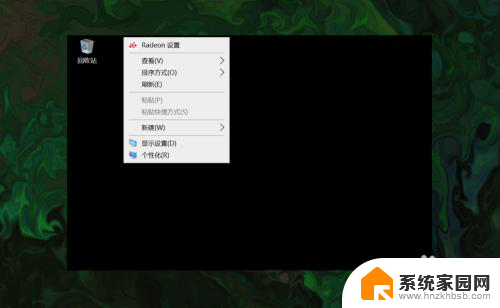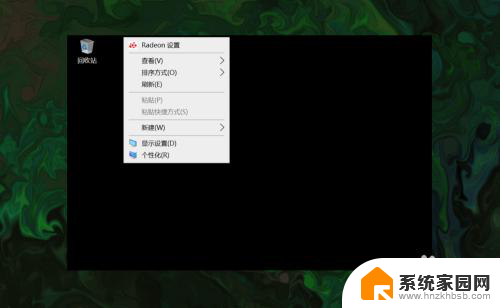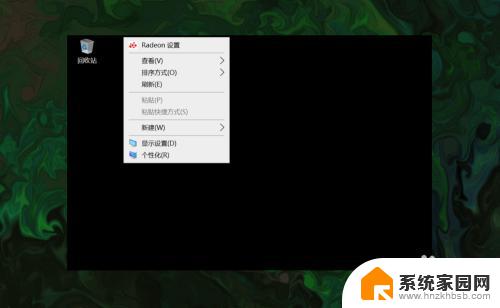电脑我的电脑打不开怎么办 如何解决Win10此电脑无法启动的问题
更新时间:2024-04-22 15:59:34作者:yang
在日常生活中,电脑已经成为我们工作、学习和娱乐的重要工具,当我们遇到电脑无法启动的问题时,可能会感到非常困扰。尤其是在使用Windows10操作系统的情况下,此电脑无法启动的错误信息出现时,很多人会感到无从下手。当我们的电脑无法正常启动时,我们该如何解决这个问题呢?本文将为大家介绍一些常见的解决方法,帮助大家迅速恢复电脑的正常运行。
操作方法:
1.双击此电脑没有反应打不开。
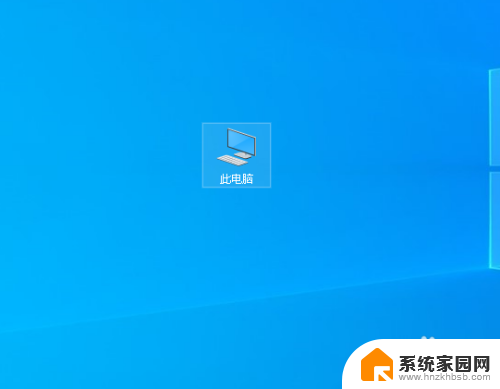
2.打开开始菜单,点击windows系统,运行。
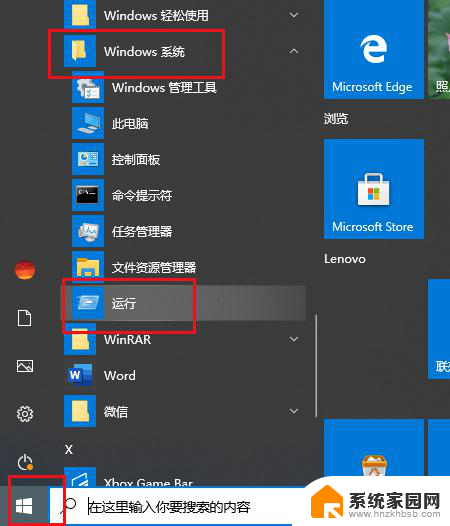
3.弹出对话框,输入regedit,点击确定。
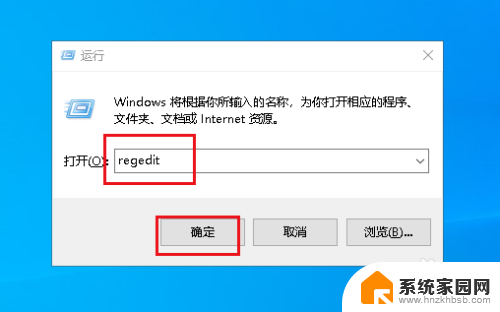
4.弹出对话框,打开HKEY_CURRENT_USER。
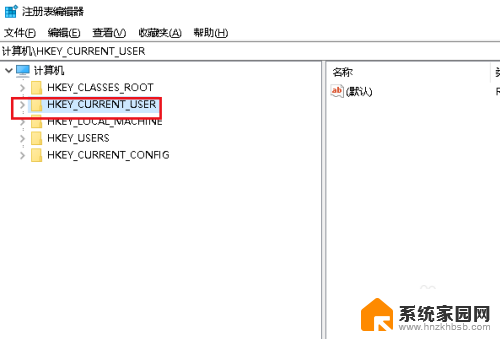
5.弹出对话框,打开Software。
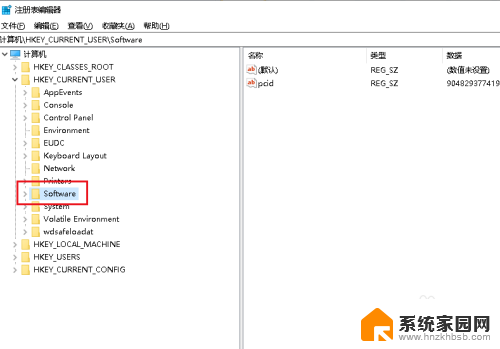
6.弹出对话框,打开Microsoft。
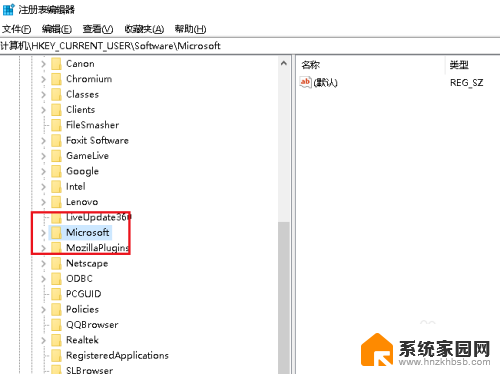
7.弹出对话框,打开Windows。
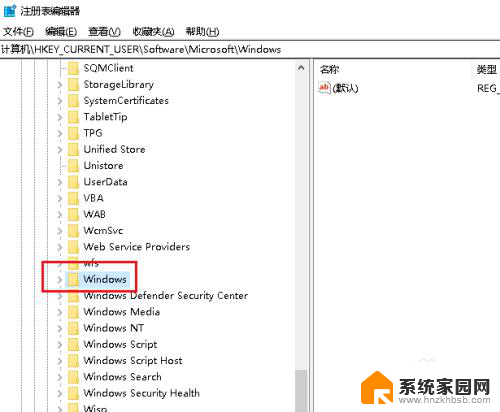
8.在Windows下选中MountPoints2,查看右侧有没command文件。如果有删除,关闭对话框,重启电脑完成。
以上就是电脑无法启动的解决方法,如果还有不清楚的用户可以参考以上步骤进行操作,希望对大家有所帮助。